บทความแนะนำวิธีแก้ปัยหาเบื้องต้นกรณีมือถือ ASUS Zenfone 2 ทำงานช้า อืด ซึ่งเป็นเรื่องปกติของมือถือแอนดรอยด์ แต่ก็สร้างความรำคาญ เพราะบางครั้งต้องการทำอะไรเร่งด่วนแต่ทำไม่ได้
อาจจะมีบางสถานการณ์ที่เราอาจจะใช้งานแอปบางตัว แต่ปรากฏว่า เครื่องโหลดช้ามาก กว่าจะเข้าแอปนั้นได้ เช่น เปิดกล้องถ่ายภาพ เพื่อจะถ่ายภาพพิเศษ ซึ่งเป็นช่วงระยะเวลาสั้นๆ หรือระหว่างเดินทาง ไม่มีเวลารอ แต่เครื่องทำงานช้า เข้าแอปกล้องถ่ายภาพหรือแอปที่ต้องการใช้งานไม่ได้สักที
ในบางกรณีก็จะเป็นแอปที่ต้องการใช้เน็ต โดยเฉพาะการใช้เน็ตแบบรายชั่วโมง เวลาเป็นเรื่องสำคัญ แต่เครื่องไม่ทำงานช้ามาก เข้าแอปไม่ได้สักที หากต้องการใช้งานมือถือในสถานการณ์อย่างนี้ จำเป็นต้องเตรียมบางอย่างให้พร้อมจะได้ไม่เสียเวลา

วิธีปรับแต่งมือถือแอนดรอยด์ให้ทำงานเร็วขึ้น
การปรับแต่งมือถือแอนดรอยด์ในที่นี้มีจุดประสงค์เพื่อให้เครื่องทำงานเร็วขึ้น เข้าแอปได้เร็วขึ้น ในกรณีต้องการใช้เครื่องในสถานการณ์ที่สำคัญ เช่น อยากเปิดแอปถ่ายภาพแล้วถ่ายได้ทันที ไม่ต้องรอนานมาก บางครั้งเครื่องก็มีอาการแบบนี้

บูตเครื่องใหม่
หากเครื่องรวน ทำงานช้ามาก ให้ลองบูดเครื่องใหม่ โดยกดปุ่ม เปิด ปิด เครื่องค้างไว้ แล้วแตะเลือกคำสั่ง เริ่มใหม่
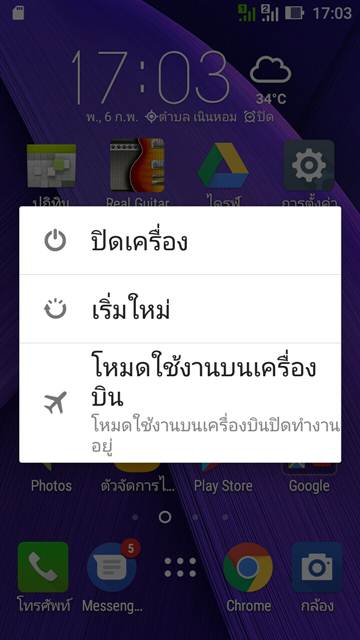
ปิดแอปต่างๆ ที่ได้เปิดไว้ มากเกินไป
การเปิดแอปมากเกินไป ก็จะทำให้เครื่องทำงานช้า ดังนั้น จึงจำเป็นต้องปิดแอปเหล่านั้น ให้หมดเหลือไว้เฉพาะแอปที่จำเป็นต้องใช้จริงๆ
1. แตะไอคอน แอปล่าสุด
2. แตะ x ปิดแอปที่ไม่ต้องการใช้งานให้หมด
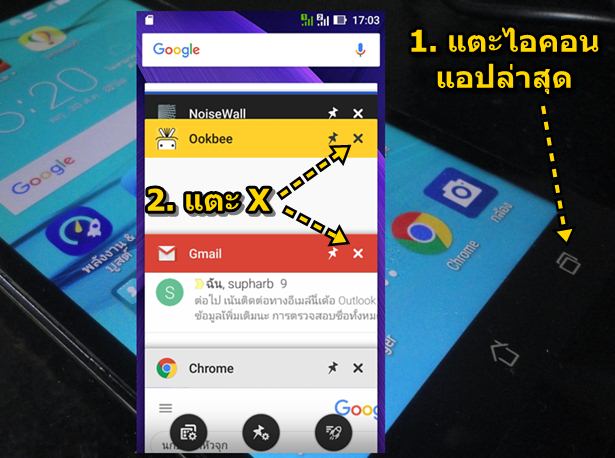
เพิ่มพื้นที่แรมของมือถือ
มือถือ ASUS Zenfon จะมีแอปช่วยจัดการหน่วยความจำของเครื่อง เพิ่มหน่วยความจำให้มากที่สุด โดยปิดการทำงานที่ไม่จำเป็น ซึ่งอาจจะส่งผลให้เครื่องทำงานช้า ในเวลาที่ต้องการใช้เครื่องโดยไม่ต้องการเจอปัญหาเครื่องค้าง ก็ต้องจัดการแรมดังนี้
1. แตะเลือกไอคอน ASUS ตัวจัดการมือถือ
2. พื้นที่วางของหน่วยความจำเครื่องเหลือ 56% แตะเลือก เร่งความเร็ว
3. ตอนนี้พื้นที่ว่างได้เพิ่มขึ้นเป็น 65% ซึ่งจะสามารถลดการทำงานได้มากกว่านี้ โดยอย่าติดตั้งแอปไว้มากเกินไป เน้นแอปที่มาพร้อมเครื่องเท่านั้น หากต้องการให้เครื่องทำงานเร็ว
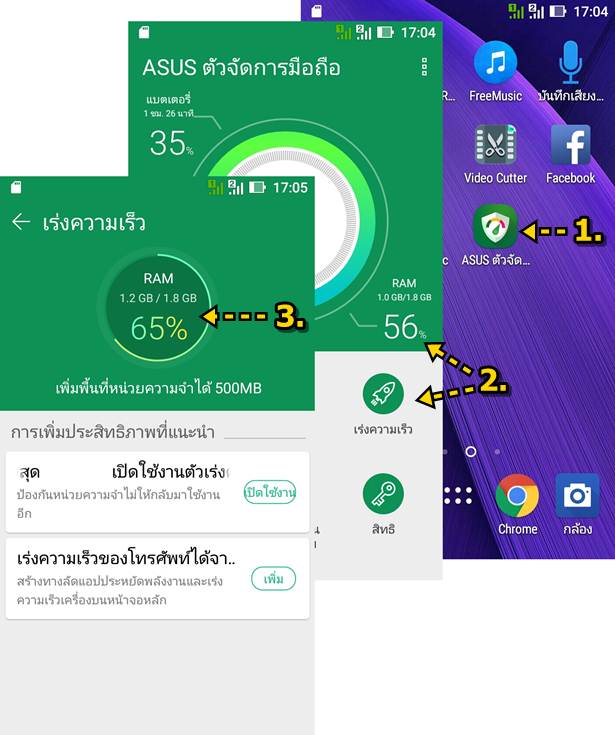
ลบไฟล์ขยะในมือถือ เพื่อเพิ่มพื้นที่ว่าง
การมีพื้นที่ว่างในมือถือโดยเฉพาะพื้นที่ว่างภายในเครื่อง หากน้อยเกินไป เครื่องจำทำงานช้าเช่นกัน ให้เลื่อนแถบแจ้งเตือนลงมา แล้วแตะไอคอน พลังงาน & บูสต์
1. แตะเลื่อนแถบแสดงข้อมูลระบบลงมา
2. แตะไอคอน พลังงาน & บูสต์
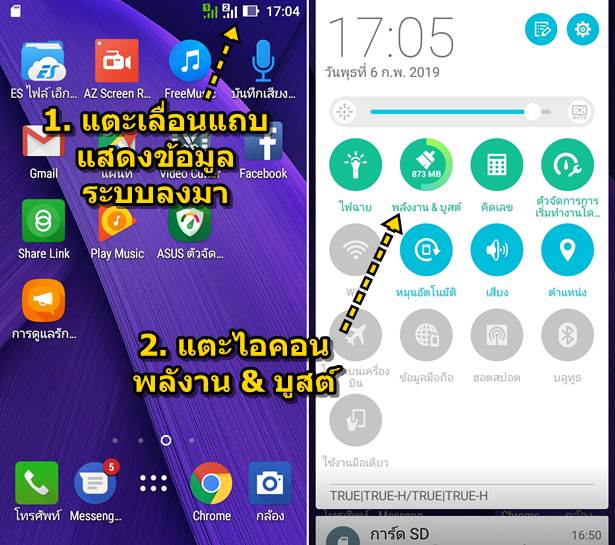
เพิ่มพื้นที่ว่างใน หน่วยความจำภายใน เครื่อง
การใช้มือถือแอนดรอยด์จำเป็นจะต้องมี SD Card เพื่อไว้เก็บข้อมูลเพิ่มเติม ไม่เช่นนั้น ระบบก็จะนำข้อมูลไปจัดเก็บไว้ใน หน่วยความจำภายในเครื่อง และเมื่อจัดเก็บไว้มากขึ้น พื้นที่ภายในเครื่องจะเหลือน้อยลง และทำให้เครื่องทำงานช้าลงๆ จนส่งให้แอปบางตัวไม่สามารถใช้งานได้ แอปเด้ง ออก เข้าไม่ได้
1. เข้าแอป ตัวจัดการไฟล์
2. พื้นที่หน่วยความจำภายใน ให้ลบไฟล์ที่ไม่จำเป็นออกไป หรือย้ายไปไว้ใน SD Card เพื่อให้เหลือพื้นที่ให้มากที่สุด ควรเหลือไว้ให้มากกว่านี้สัก 1 GB ขึ้นไป ตอนนี้มีพื้นที่ว่างเหลืออยู่ 535 MB
3. แตะคำสั่ง ตัววิเคราะห์พื้นที่จัดเก็บ
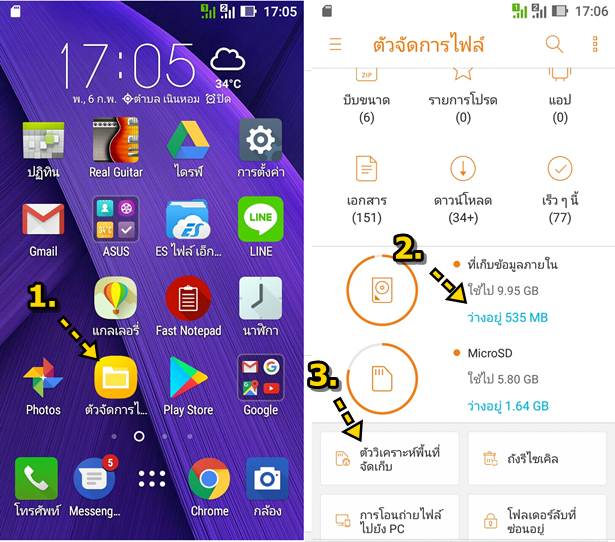
4. แตะคำสั่ง เพิ่มเติม
5. ให้ดูว่าโฟลเดอร์ใด ได้จัดเก็บไฟล์ไว้ค่อนข้างมาก ก็จัดการย้ายไฟล์ข้างในออกไปไว้ใน SD Card เพื่อเพิ่มพื้นที่ว่างใน หน่วยความจำภายให้ ให้เหลือให้มากที่สุด
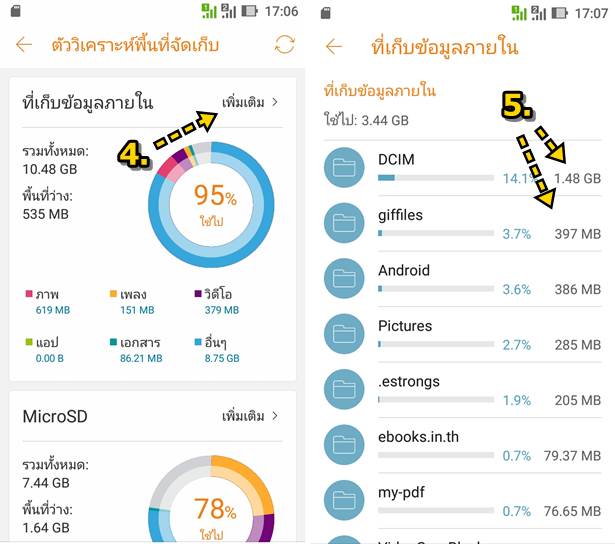
รีเซ็ตเครื่องใหม่
กรณีเครื่องมีอาการหนักหนาสาหัส ค้างไว้ ช้ามาก อืด ทำงานแปลกว่าที่เคยเป็นมา แฮงค์บ้าง กรณีนี้จำเป็นจะต้องมีการรีเซ็ตเครื่อง ล้างเครื่องแล้วลงโปรแกรมใหม่ แต่ก็ต้องสำรองข้อมูลเก็บไว้ให้เรียบร้อยเสียก่อน
1. จัดการสำรองข้อมูลในมือถือเก็บไว้ให้เรียบร้อยเสียก่อน โดยย้ายข้อมูลสำคัญไปไว้ใน SD Card หรือสำรองเก็บไว้ในเน็ตให้เรียบร้อย จากนั้นให้เข้ไปที่ การตั้งค่า แล้วแตะคำสั่ง การสำรองข้อมูลการการรีเซ็ต
2. แตะเลือกคำสั่ง รีเซ็ตข้อมูลเป็นค่าเริ่มต้น
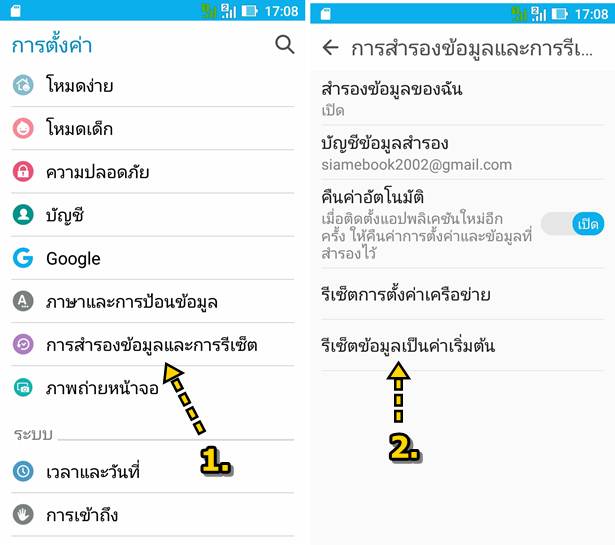
3. แตะคำสั่ง รีเซ็ตอุปกรณ์ เริ่มทำการล้างเครื่องใหม่

มือถือแอนดรอยด์จะมีแอปหรือไฟล์ระบบบางตัวที่ทำงานตลอดเวลา และทำให้เครื่องทำงานช้า หากไม่อยากให้เครื่องมีปัญหา ก็ต้องหมั่นปฏิบัติตามที่ได้กล่าวมา หรือพยายามติดตั้งแอปให้น้อยที่สุด โดยเฉพาะการตั้งค่าเครื่องให้คนสูงวัยหรือมือใหม่ใช้งาน ซึ่งไม่ได้ต้องการใช้งานอะไรมากนัก บางคนเน้นถ่ายภาพ วิดีโอ เล่นไลน์ อ่านข่าว ดูวิดีโอ Youtube และใช้เฟสบุ๊คเท่านั้น ใช้งานอย่างอื่นน้อยมาก


